Вы можете обнаружить, что в большинстве новых компьютеров и ноутбуков встроенные приводы DVD удалены. Это правда, что вы можете смотреть фильмы в формате DVD с помощью портативных DVD-плееров и других продуктов. Но если вы хотите наслаждаться своей коллекцией DVD в любое время и в любом месте, вам лучше конвертировать DVD в AVI формат.
Тогда возникает вопрос, почему бы не конвертировать DVD в MP4? Ну, AVI — это формат контейнера, разработанный для мультимедийной платформы Windows. Вы можете воспроизводить видео AVI напрямую в Windows и на некоторых автономных DVD-проигрывателях. Более того, формат AVI позволяет сжимать видео в файлы меньшего размера с более высоким визуальным качеством. Вот почему вам необходимо копировать DVD в AVI для автономного воспроизведения.
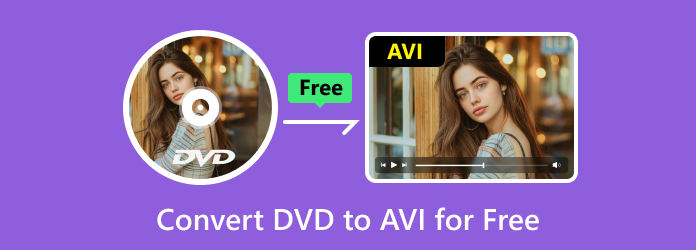
Оглавление
- Часть 1. Сравнительная таблица 5 бесплатных программ DVD и AVI
- Часть 2. Лучший способ бесплатно конвертировать DVD в AVI в Windows 10
- Часть 3. Конвертируйте DVD в AVI с помощью WinX DVD Ripper
- Часть 4. Конвертируйте DVD в AVI с помощью HandBrake
- Часть 5. Конвертируйте DVD в AVI с помощью VLC Media Player
- Часть 6. Конвертируйте DVD в AVI с помощью Freemake Video Converter
- Часть 7. Часто задаваемые вопросы по бесплатному конвертированию DVD в AVI
Часть 1. Таблица сравнения 5 бесплатных программ DVD и AVI
Чтобы помочь вам узнать различия между рекомендуемыми преобразователями, мы приводим сравнительную таблицу на основе нескольких параметров. В результате вы можете выбрать их в соответствии с вашими потребностями.
| Бесплатный DVD-риппер | WinX DVD-риппер | Ручной тормоз | ВЛК | Freemake видео конвертер | |
| Поддерживаемая ОС | Окна | Windows/Mac | Windows/Mac | Windows/Mac | Windows/Mac |
| Платно/Бесплатно |  |  |  (Открытый исходный код) (Открытый исходный код) |  (Открытый исходный код) (Открытый исходный код) |  |
| Конвертировать DVD с защитой от копирования в AVI |  |  |  |  |  |
| Редактирование видео |  |  |  |  |  |
| Скорость копирования DVD | Сверх быстрый | Быстрый | Быстрый | Приличный | Приличный |
| Качество выходного видео | Качество без потерь | Высокое качество | Высокое качество | Приличный | Приличный |
| Удобный |  |  |  |  |  |
| Плюсы | Копировать DVD с 99 заголовками | Автоматическое исправление ошибок воспроизведения | Копирование DVD в пакетном режиме | Иметь встроенный эквалайзер | Объединяет видеофайлы |
| Минусы | Устаревший интерфейс | Воспроизводите HEVC MP4 только в платной версии. | Не могу скопировать защищенные DVD | Нет функций редактирования | Получите вывод без водяных знаков в платной версии |
Из приведенной выше таблицы легко обнаружить, что программное обеспечение конвертера DVD в AVI с открытым исходным кодом не может копировать DVD-диски с защитой от копирования. Вы можете копировать DVD с помощью VLC на Mac в распространенных сценариях. Но если вы хотите копировать DVD-диски с защитой от копирования в видео AVI с высокой скоростью и высоким качеством, вам не следует пропустить Free DVD Ripper. Это бесплатный конвертер DVD в AVI 100% для всех пользователей Windows. Вы можете с легкостью конвертировать DVD в файл AVI для резервного копирования или воспроизведения на любом цифровом устройстве.
Часть 2. Лучший способ бесплатно конвертировать DVD в AVI в Windows 10
Если вы ищете лучшее бесплатное программное обеспечение для конвертации DVD в AVI, Blu-ray Master Бесплатный DVD Ripper может быть вашим разумным выбором. Вы можете пакетно конвертировать DVD в AVI, MP4, MKV, WMV и более 200 видеоформатов с качеством с нулевыми потерями. Если в вашем DVD-фильме есть несколько звуковых дорожек и субтитров, вы все равно сможете получить их после конвертации DVD в AVI. Благодаря передовой технологии поддержания и ускорения качества вы можете быстро конвертировать DVD в AVI в исходном качестве бесплатно.
Кроме того, вы можете редактировать DVD-видео с помощью мощных инструментов перед копированием DVD на ПК. Вы можете обрезать размер области видео, настроить эффект отображения, добавить водяной знак, отрегулировать уровень звука и с легкостью настроить параметры профиля. Одним словом, это ваше лучшая бесплатная программа для копирования DVD который может легко и без потерь конвертировать защищенный DVD в AVI и другие форматы.
Что делает бесплатный DVD Ripper лучшим бесплатным программным обеспечением для DVD в AVI
- Бесплатно конвертируйте DVD в AVI с оптимизированными настройками практически для всех портативных устройств и плееров.
- Копирование коммерческих DVD-дисков в AVI с сохранением всех деталей.
- Настройте DVD-видео с помощью гибких настроек редактирования перед преобразованием в AVI и другие 200 медиаформатов.
- Пакетное конвертирование DVD-видео в файлы AVI со сверхвысокой скоростью.
- Высокая скорость копирования DVD и высокое качество изображения.
- Видеоконвертер DVD в AVI работает с Windows 10/8/7/XP/Vista.
Бесплатная загрузка
Для Windows
Безопасная загрузка
Бесплатная загрузка
для MacOS
Безопасная загрузка
Как конвертировать DVD в AVI бесплатно без потери качества
Шаг 1.Загрузите и установите бесплатный конвертер DVD в AVI. Вставьте DVD-диск в DVD-привод. Запустите Free DVD Ripper после установки.

Шаг 2.Нажмите «Загрузить диск», чтобы загрузить DVD-диск или папку. Отметьте перед DVD-видео, которое вы хотите конвертировать. Выберите «AVI» из списка «Профиль». Кроме того, вы можете установить собственную звуковую дорожку и субтитры перед бесплатным преобразованием DVD в AVI.

Шаг 3.Предварительный просмотр видеоконтента в окне быстрого просмотра на правой панели. Нажмите «Редактировать» на верхней панели инструментов, чтобы отредактировать выбранное видео. Вы можете применять видеоэффекты по отдельности или одновременно.

Шаг 4.Нажмите «Настройки» рядом с «Профиль», чтобы настроить параметры профиля. Вы можете установить видеокодек, битрейт, частоту кадров, аудиоканал и многое другое. Наконец, нажмите «Конвертировать», чтобы бесплатно конвертировать DVD в AVI без водяных знаков.

Часть 3. Конвертируйте DVD в AVI с помощью WinX DVD Ripper
WinX Free DVD Ripper — это бесплатная программа для копирования DVD в видео для пользователей Windows. Вы можете быстро скопировать DVD, не защищенный от копирования DVD, в цифровое видео в качестве резервной копии на своем компьютере. Он даже позволяет копировать коммерческие, поврежденные/тренировочные DVD-диски, папки DVD и файлы ISO.
Ключевая особенность:
- Копируйте DVD как в обычный видеокодек, так и в HD H.264/HEVC.
- Уметь редактировать свои видео, например обрезать, кадрировать, вращать и так далее.
Чтобы узнать, как копировать DVD-диски в AVI с помощью WinX DVD Ripper, прочтите следующие шаги.
Шаг 1.Нажмите кнопку «Диск» в левом верхнем углу, чтобы загрузить DVD-диски после подключения DVD-привода к компьютеру.
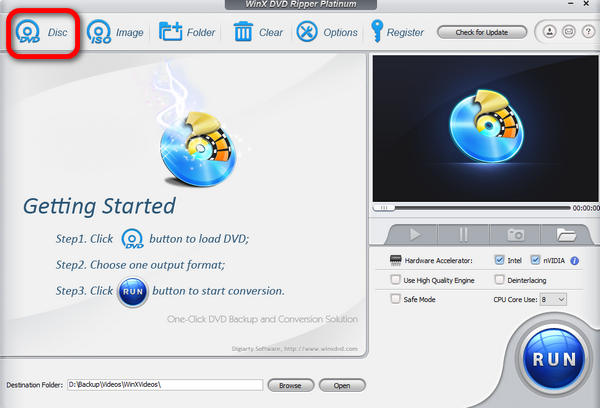
Шаг 2.Выберите выходной формат AVI в окнах «Профиль вывода».
Шаг 3.Нажмите кнопку «Обзор», чтобы выбрать папку назначения, и нажмите кнопку «Выполнить», чтобы начать копирование.
Часть 4. Конвертируйте DVD в AVI с помощью HandBrake
HandBrake — это программа копирования DVD с открытым исходным кодом, которая поможет вам конвертировать DVD в цифровое видео. Этот бесплатный DVD-риппер также имеет возможность копировать диски Blu-ray. Он также позволяет копировать практически все DVD-диски с защитой от копирования, которые вы купили в местном магазине. Поэтому, если вам необходимо скопировать DVD-диски, вам следует попробовать.
Ключевая особенность:
- Копируйте DVD в видео в популярных видеоформатах, таких как MP4 и MKV.
- Вам разрешено копировать определенные заголовки, главы или все содержимое DVD.
- Он хорошо работает в Windows, macOS и Linux.
Вот шаги по конвертированию DVD в AVI с помощью HandBrake.
Шаг 1.После подключения DVD-привода к компьютеру вы увидите DVD-файл слева от HandBrake.
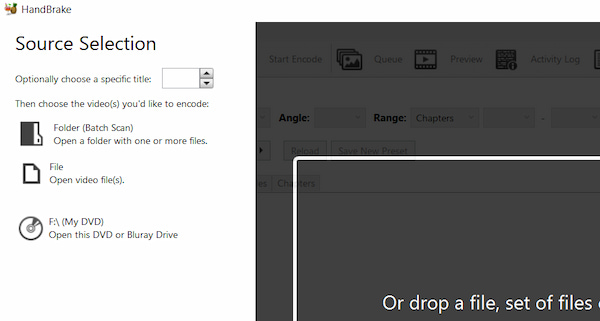
Шаг 2.Откройте этот DVD-файл и щелкните раскрывающийся список «Формат», чтобы выбрать AVI в качестве выходного формата.
Шаг 3.Нажмите «Обзор», чтобы выбрать папку назначения, и нажмите «Начать кодирование», чтобы скопировать DVD.
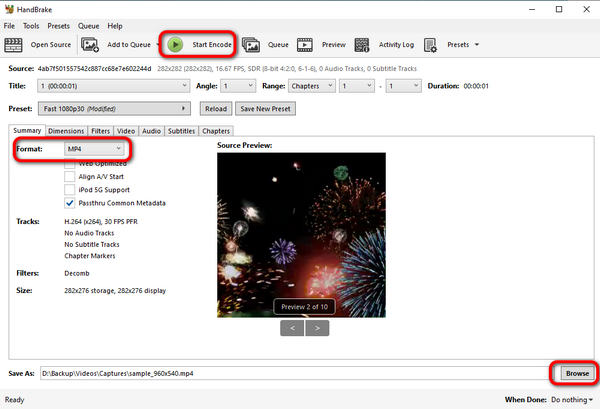
Часть 5. Конвертируйте DVD в AVI с помощью VLC Media Player
VLC Media Player — одно из самых популярных программ для воспроизведения мультимедиа, которое поможет вам конвертировать DVD в цифровое видео. Если вы не хотите устанавливать на свой компьютер какое-либо новое стороннее программное обеспечение для копирования DVD, вы можете попробовать VLC.
Ключевая особенность:
- Копируйте DVD-диск и сохраните его как цифровое видео.
- Предложите простой способ воспроизведения DVD-дисков на вашем компьютере.
Чтобы скопировать DVD-диски в AVI с помощью VLC Media Player, вы можете выполнить следующие действия.
Шаг 1.Подключите DVD-привод к компьютеру и запустите VLC Media Player.
Шаг 2.Откройте меню «Медиа», чтобы выбрать «Конвертировать/Сохранить».
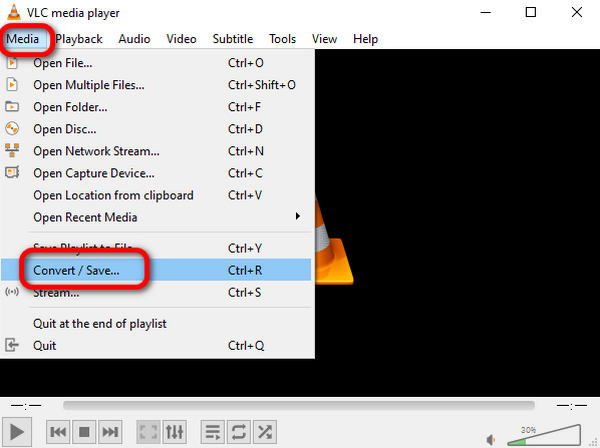
Шаг 3.В меню «Диск» нажмите «Обзор», чтобы загрузить DVD, и нажмите «Конвертировать/Сохранить», чтобы настроить параметры копирования.
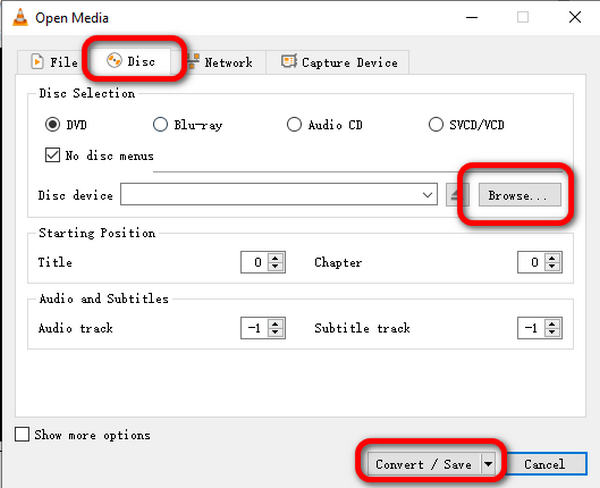
Шаг 4.Щелкните раскрывающийся список «Профиль», чтобы выбрать AVI в качестве выходного формата, и нажмите «Обзор», чтобы выбрать целевой файл. Затем нажмите «Пуск», чтобы начать копирование.
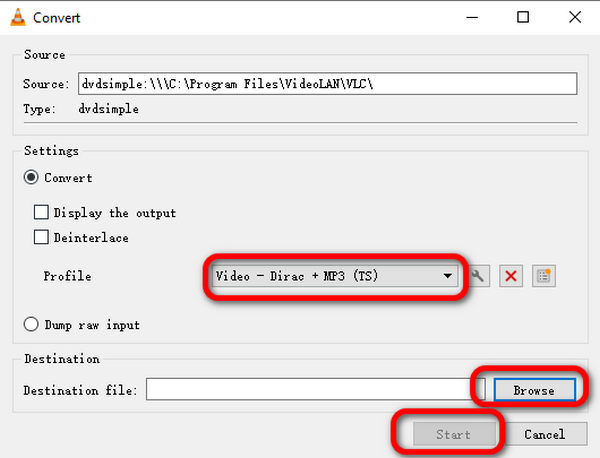
Часть 6. Конвертируйте DVD в AVI с помощью Freemake Video Converter
Это еще одна широко используемая программа для бесплатного конвертирования DVD в AVI. Вы можете бесплатно конвертировать DVD-диски в популярные видео и аудио форматы. Другие поддерживаемые форматы вывода включают MP4, WMV, MPEG, iPad и Android. Программа безопасна в установке и имеет простой в использовании интерфейс. Конвертер доступен для загрузки в системе Windows.
Ключевая особенность:
- Конвертируйте DVD в популярные видеоформаты и веб-видео HTML5.
- Предоставьте расширенный редактор настроек для копирования DVD.
- Отредактируйте или измените конвертированное DVD-видео.
- Добавьте или измените субтитры с возможностью выбора стиля и размера шрифта.
Вы можете выполнить следующие действия, чтобы скопировать DVD-диски в AVI с помощью Freemake Video Converter.
Шаг 1.Подключите DVD-привод к компьютеру и запустите Freemake Video Converter.
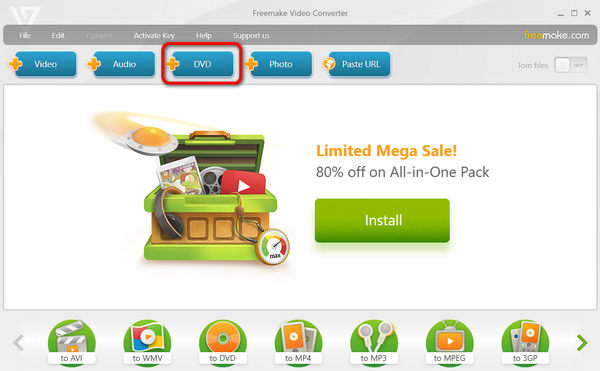
Шаг 2.Нажмите кнопку DVD вверху, чтобы добавить файл DVD. Затем вы можете нажать кнопку в AVI внизу, чтобы сохранить DVD как AVI.
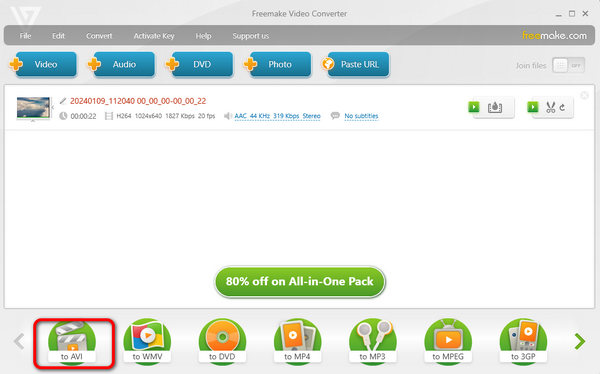
Шаг 3.Теперь вы можете нажать «Конвертировать», чтобы получить файл AVI.
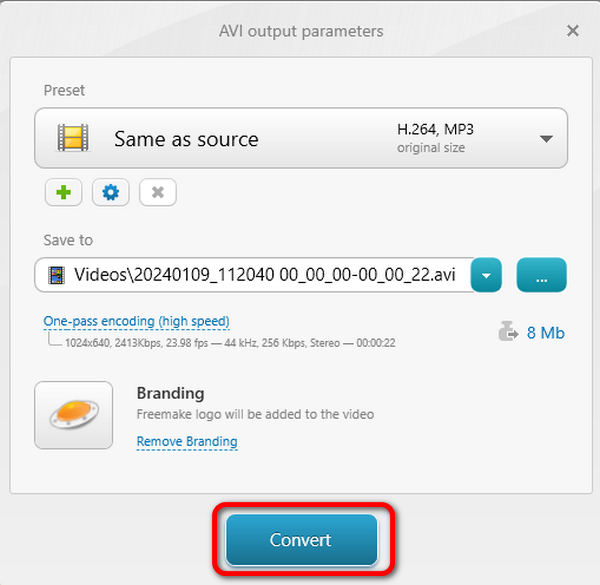
Часть 7. Часто задаваемые вопросы о бесплатном конвертировании DVD в AVI
-
Можно ли скопировать DVD с помощью проигрывателя Windows Media?
Нет, ты не можешь. Хотя проигрыватель Windows Media может воспроизводить DVD-диск напрямую, но не может его скопировать. Для воспроизведения DVD с защитой от копирования в проигрывателе Windows Media вам необходимо использовать стороннее программное обеспечение, например Free DVD Ripper. скопировать DVD в проигрыватель Windows Media поддерживаемые форматы.
-
Какой конвертер DVD в AVI лучший?
Если вы хотите скопировать защищенные DVD-диски, лучшими вариантами будут WinX DVD Ripper и Free DVD Ripper. Если вам нужен простой в использовании конвертер DVD в AVI, то Free DVD Ripper будет лучшим вариантом. В заключение, Free DVD Ripper станет лучшим бесплатным преобразователем DVD в AVI.
-
Могу ли я записать AVI на DVD в Windows 10?
Да, ты можешь. Хотя Windows 10 не предлагает встроенного программного обеспечения для создания AVI на DVD, вы можете записать AVI на DVD с помощью стороннего программного обеспечения. Проверьте этот пост, чтобы записать AVI на DVD.
-
Могу ли я конвертировать DVD в MP4 онлайн?
Да, ты можешь. Вы можете найти различные бесплатные онлайн-конвертеры DVD в MP4, такие как Zamzar, Convert.Files и т. д. Но бесплатные онлайн-преобразователи DVD в MP4 завершают процесс медленно. Для конвертации DVD в MP4 без ограничений вам следует использовать программу DVD Ripper для настольного компьютера.
Подведение итогов
В этой статье мы представили 5 лучшие конвертеры DVD в AVI для вас на выбор. Вы можете выполнить шаги, которые мы дали выше, чтобы успешно конвертировать ваши DVD-диски. Помимо AVI, с помощью этих инструментов вы также можете копировать DVD во многие другие форматы. Просто выберите тот, который вам больше всего подходит, и начните свое увлекательное путешествие.
Больше чтения


